Ready 系统:win7 64位旗舰版 软件版本:Adobe Photoshop cs6 想要多发掘ps的一些功能,我们也可以先来尝试ps换脸的操作,下面与大家分享一下 ps换脸教程 吧。 1 第一步 打开ps,将需要的素材
系统:win7 64位旗舰版
软件版本:Adobe Photoshop cs6
想要多发掘ps的一些功能,我们也可以先来尝试ps换脸的操作,下面与大家分享一下ps换脸教程吧。
1第一步打开ps,将需要的素材导入,在左侧工具栏里选择套索工具,沿着脸部轮廓框选
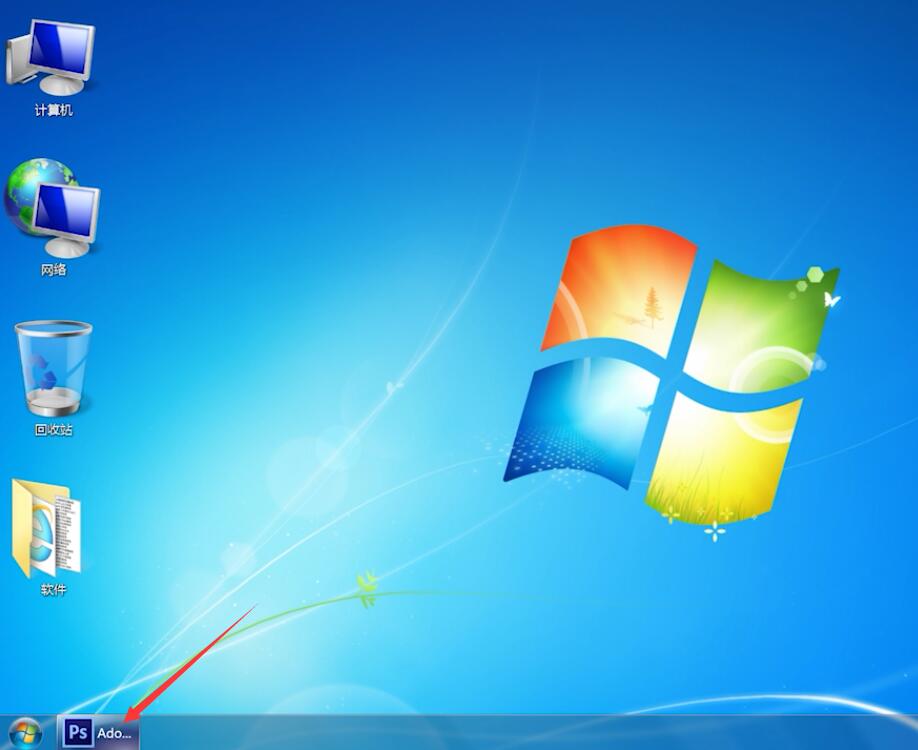
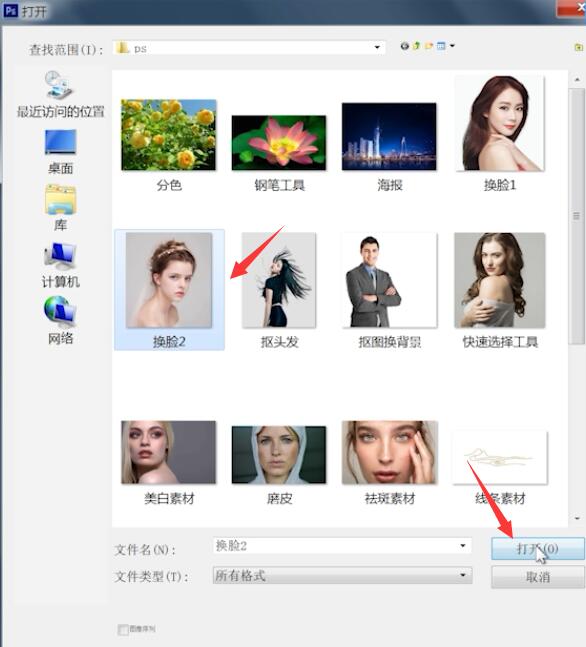
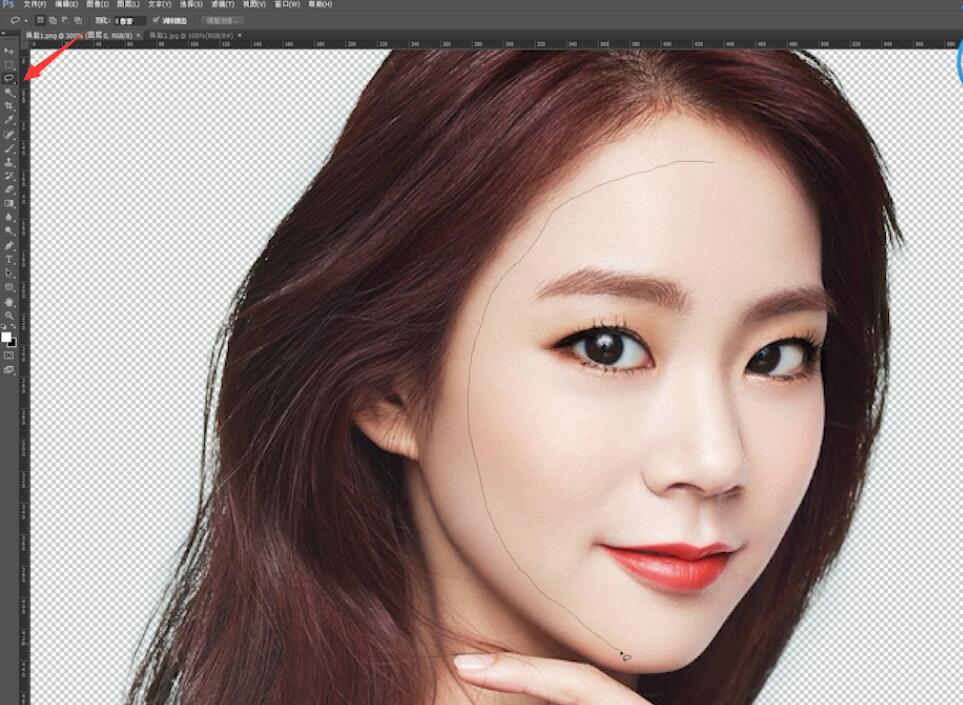
2第二步ctrl+J复制一层,选择移动工具,将抠取的脸部直接移动到另一个素材上
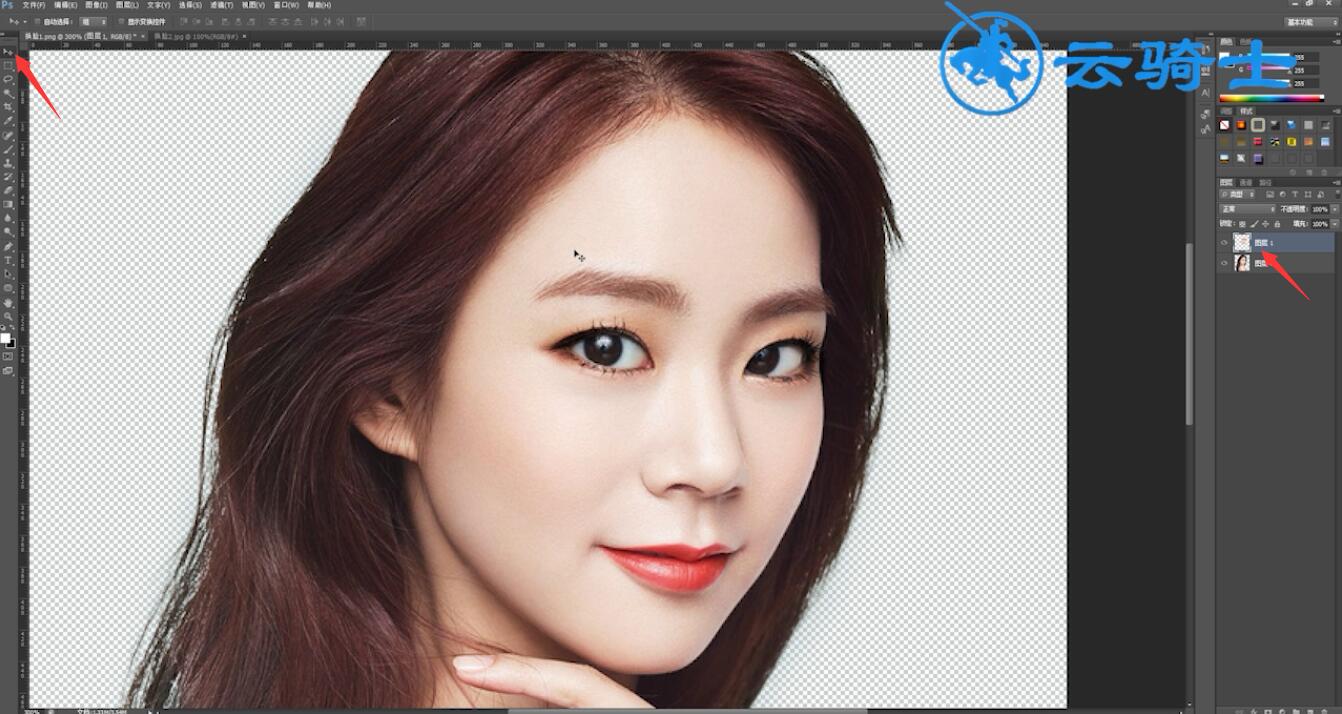
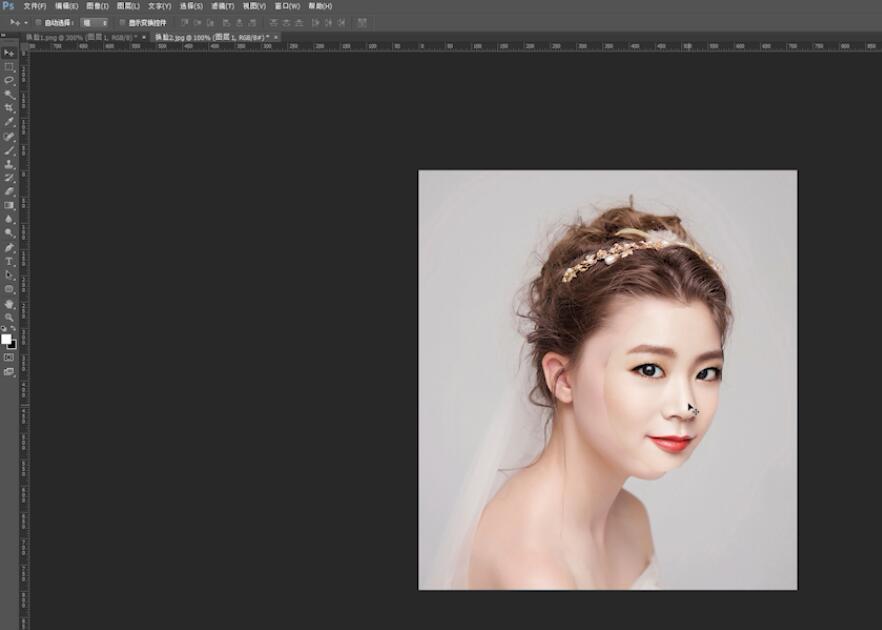
3第三步点击脸部图层前的眼睛图标,暂时先将其隐藏
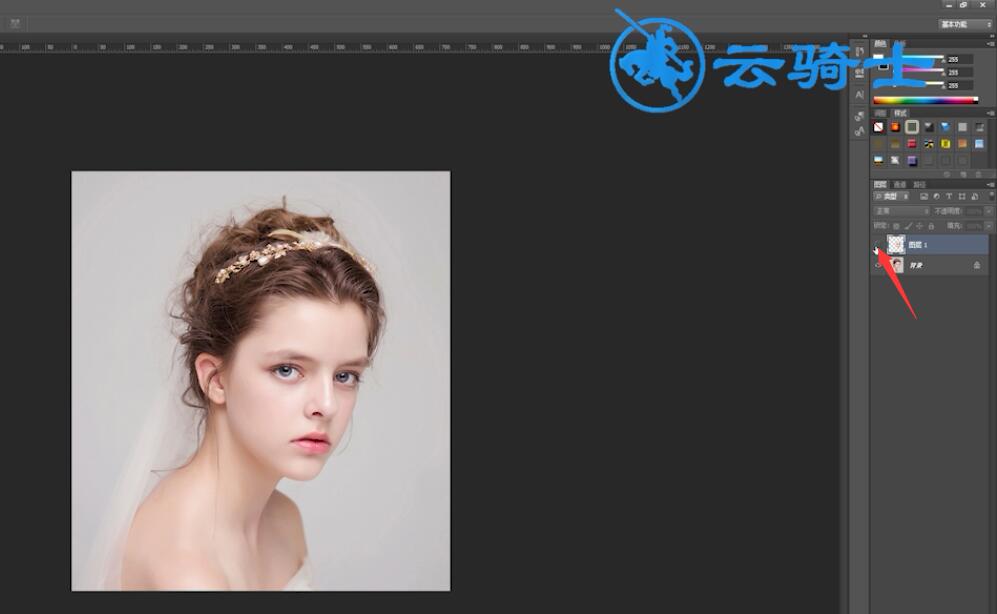
4第四步接着ctrl+R 调出标尺,对好五官的位置,再将脸部图层打开,根据标尺线调整好位置
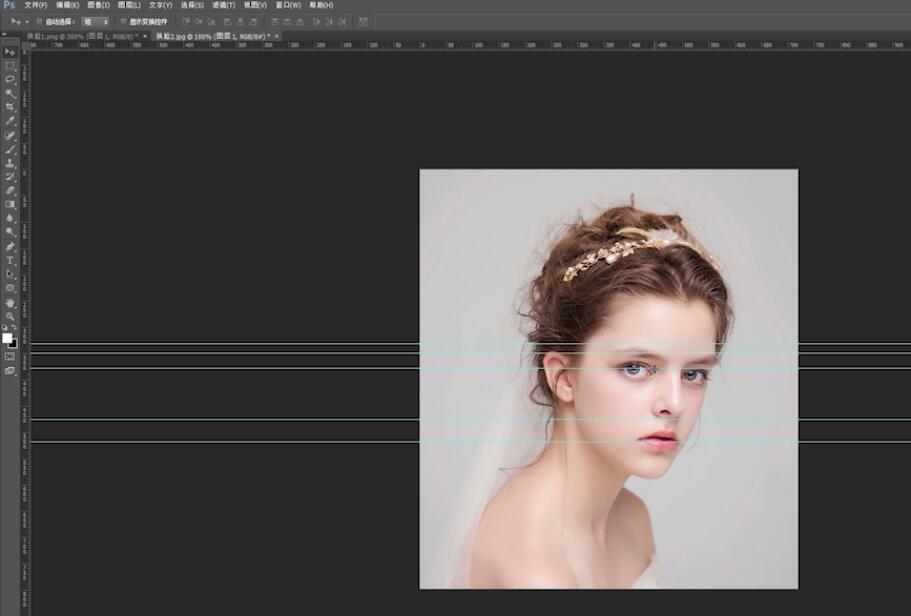
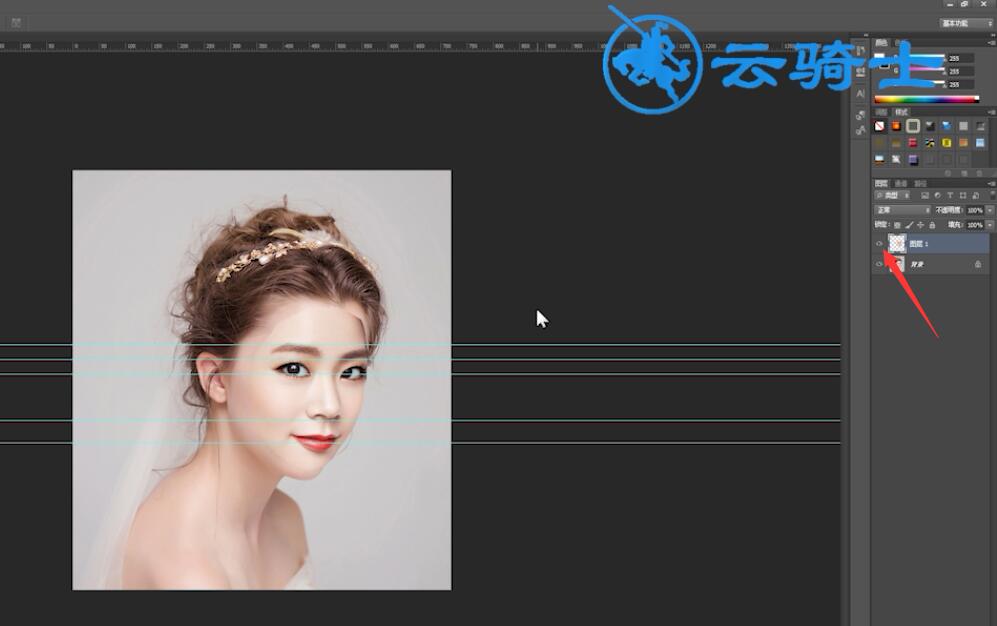
5第五步ctrl+u调出色相/饱和度,调整肤色
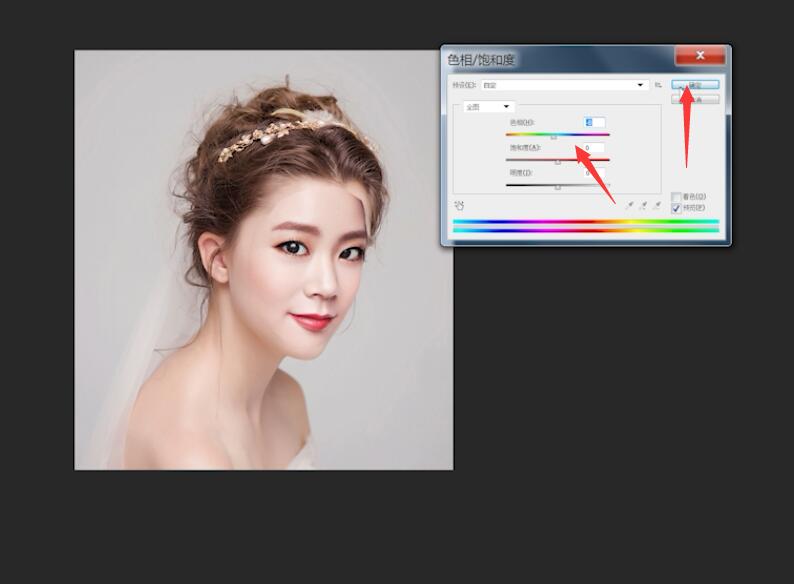
6第六步最后选中橡皮擦,将脸部边缘擦掉,再进行细节调整即可
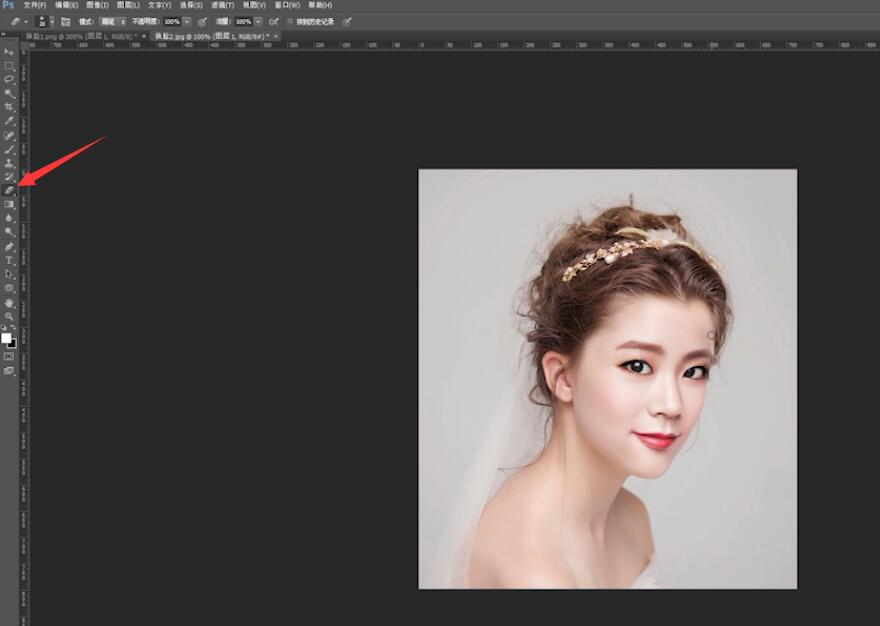
以上就是ps如何换脸的内容了,希望对各位有所帮助。
